Ricoh AFICIO 1055 BROCHURE [de]
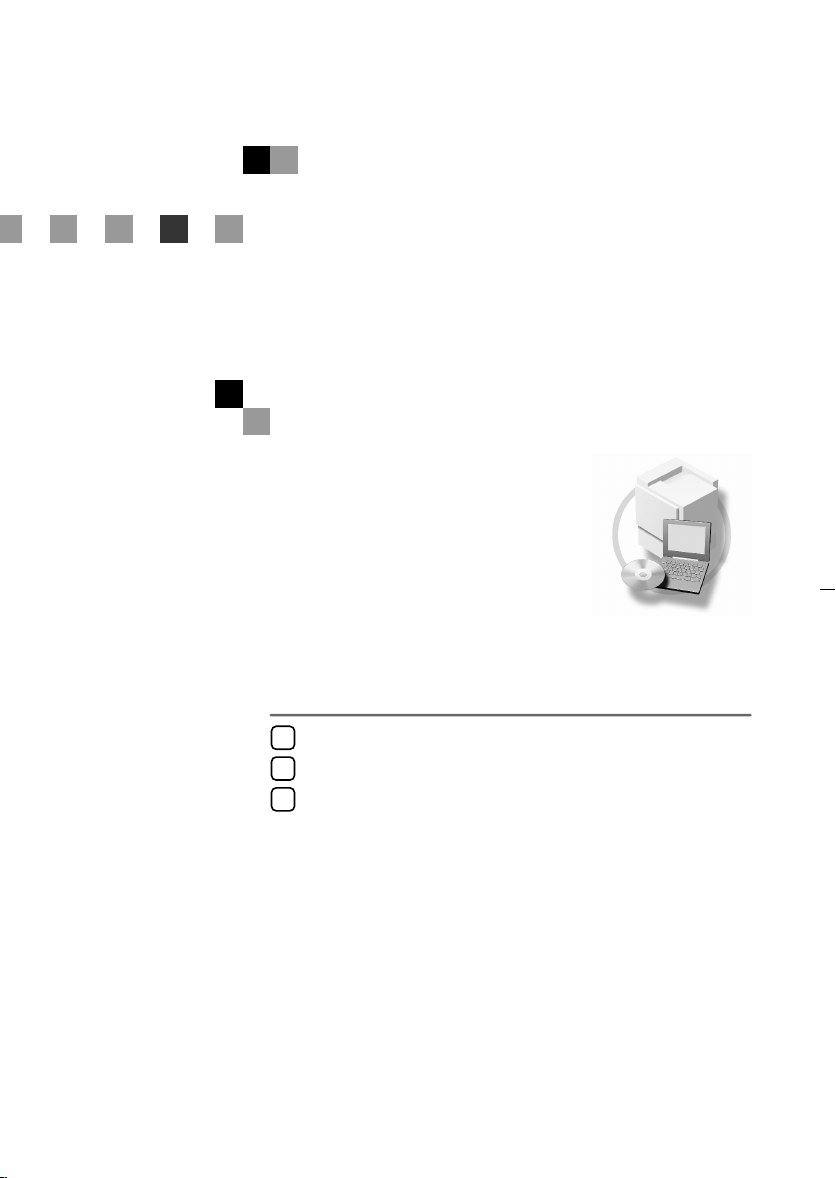
PRINTER Controller
Type 1055
BEDIENUNGSANLEITUNG
DRUCKERHANDBUCH 1 (Option)
Die ersten Schritte
1
Druckerkonfiguration für das Netzwerk
2
Druckertreiber und Software installieren
3
Lesen Sie bitte zur Gewährleistung der Sicherheit diese Bedienungsanleitung sorgfältig, bevor Sie das Gerät benutzen, und bewahren Sie die Anleitung griff bereit auf .
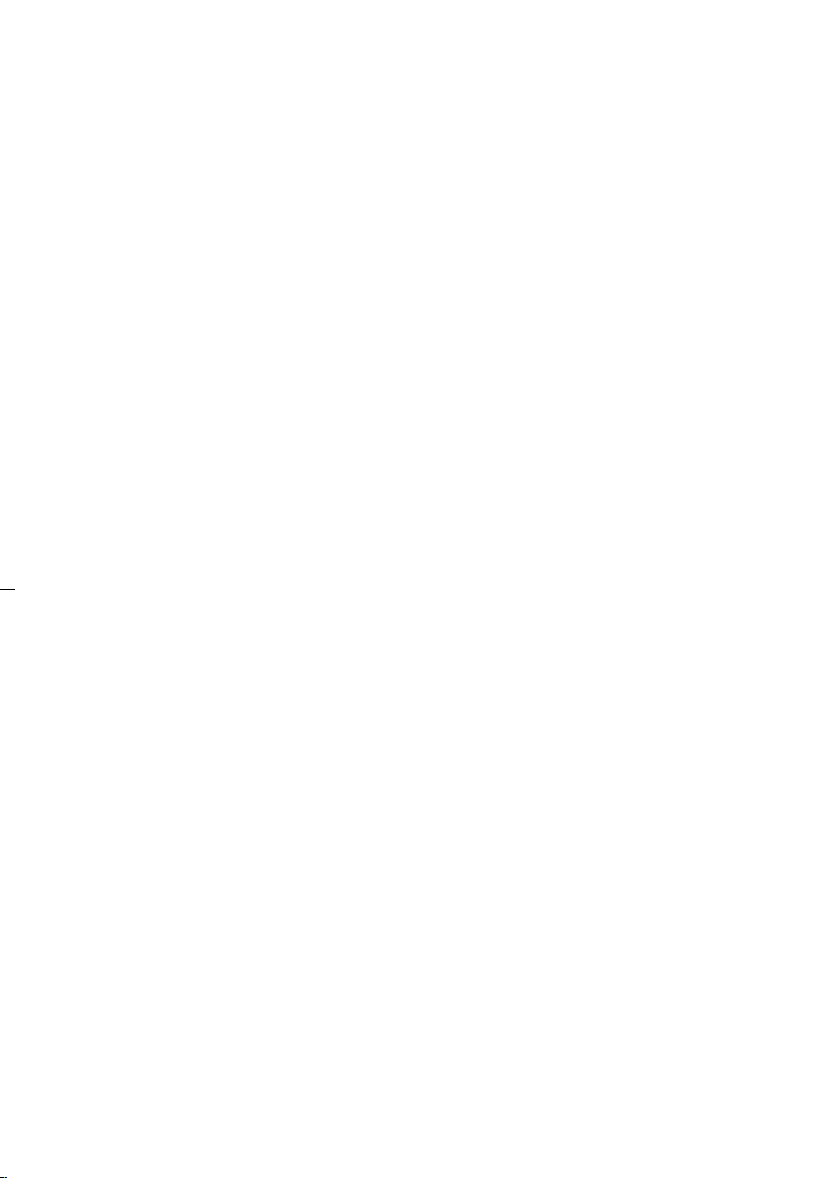
Einleitung
Dieses Handbuch enthält detaillierte Erläuterungen zur Bedienung und Wartung dieses Geräts. Um
den maximalen Nutzen aus diesem Gerät zu ziehen, sollten alle Anwender die Erläuterungen in diesem
Handbuch sorgfältig lesen und befolgen.
Bewahren Sie dieses Handbuch bitte griffbereit in der Nähe des Geräts auf.
Bitte lesen Sie vor Verwendung dieses Geräts die Sicherheitshinweise im “Kopiererhandbuch” durch.
Sie enthalten wichtige Informationen zur ANWENDERSICHERHEIT und VERMEIDUNG VON GERÄ-
TESTÖRUNGEN.
Wichti g
Änderungen in diesem Handbuch sind ohne vorherige Ankündigung vorbehalten. Das Unternehmen
kann in keinem Fall für direkte, indirekte, spezielle, beiläufige oder Folgeschäden im Zusammenhang
mit der Bedienung oder dem Betrieb dieses Geräts haftbar gemacht werden.
Warenzeichen
®
Microsoft
und Windows® sind eingetragene Warenzeichen der Microsoft Corporation in den Vereinig-
ten Staaten und/oder anderen Ländern.
®
Ethernet
PostScript
PCL
ist ein eingetragenes Warenzeichen der Xerox Corporation.
®
und Acrobat® sind eingetragene Warenzeichen der Adobe Systems Incorporated.
®
ist ein eingetragenes Warenzeichen der Hewlett-Packard Company.
Andere in diesem Handbuch verwendete Produktbezeichnungen dienen ausschließlich zu
Identifikationszwecken und sind möglicherweise Warenzeichen der jeweiligen Unternehmen. Wir verzichten auf jegliche Rechte an diesen Warenzeichen.
©
IPS-PRINT™ Printer Language Druckersprache Copyright
2000, Oak Technology, Inc., alle Rechte
vorbehalten.
Achtung:
Zur Vermeidung gefährlicher Strahlung, Einstellungen und Anwendungen ausschließlich nach der vorliegenden Bedienungsanleitung vornehmen.
Hinweise:
Einige Abbildungen in diesem Handbuch unterscheiden sich möglicherweise in manchen Details von
Ihrem Gerät.
Manche Optionen sind unter Umständen in manchen Ländern nicht erhältlich. Erkundigen Sie sich bezüglich der Einzelheiten bitte bei Ihrem Händler.
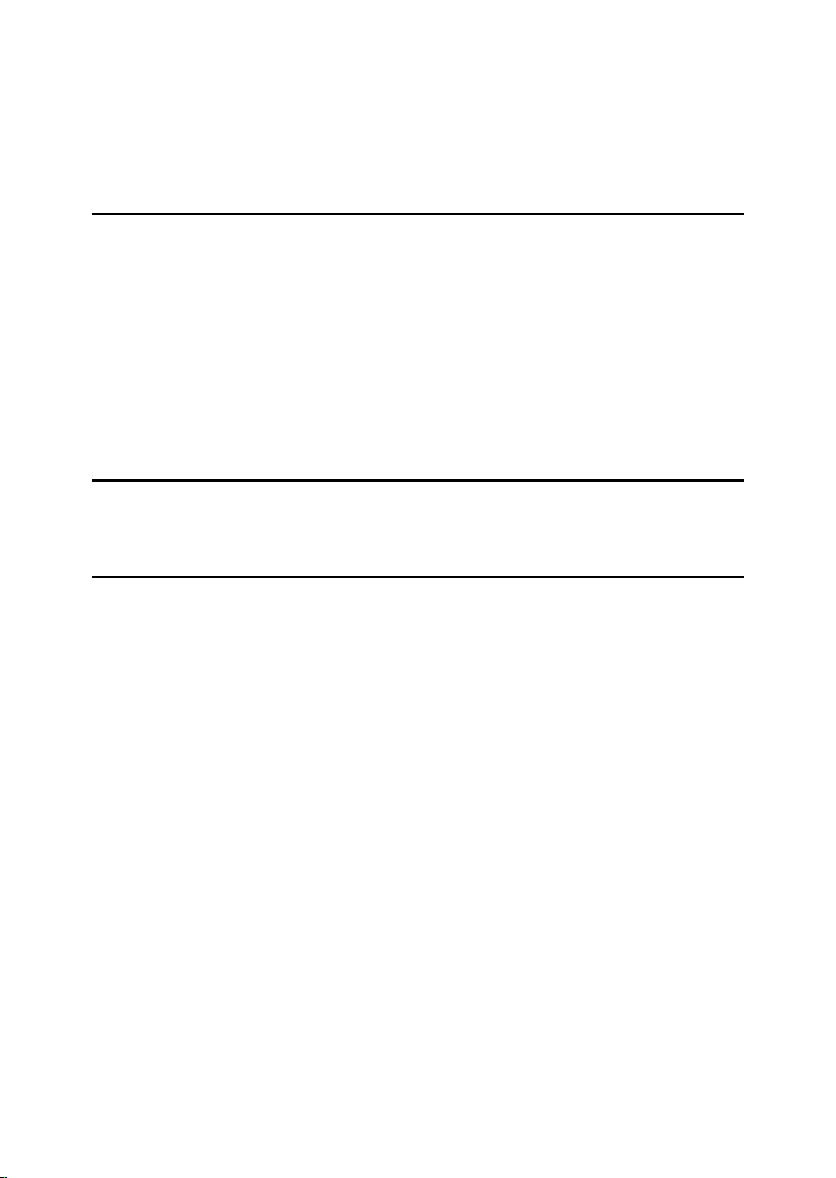
INHALTSVERZEICHNIS
Handbücher zu diesem Gerät ...............................................................................1
Handbücher zu diesem Gerät ....................................................................................1
Hinweise zum Lesen dieses Handbuchs.............................................................2
1. Die ersten Schritte
Anschluss des Geräts ...........................................................................................3
Anforderungen ........................................................................................................... 3
Anschluss des Geräts mit dem Network Interface Board Type 450-E....................... 5
Anschluss des Geräts an den Host-Computer mit parallelem Schnittstellenkabel ....6
Leistungsmerkmale dieses Geräts.......................................................................7
Druckertreiber für dieses Gerät..................................................................................8
Auf der CD-ROM enthaltene Software und Utilities ................................................. 10
Überblick über das Gerät .................................................................................... 11
Bedienfeld................................................................................................................ 11
Bedienfeld-Display ................................................................................................... 13
2. Druckerkonfiguration für das Netzwerk
Druckerkonfiguration für das Netzwerk mit Hilfe des Bedienfelds.................15
Netzwerk-Menü schützen.........................................................................................16
3. Druckertreiber und Software installieren
Installationsmethode...........................................................................................19
Schnellinstallation ............................................................................................... 21
PCL 6/5e-Druckertreiber installieren..................................................................23
PCL 6/5e-Druckertreiber installieren........................................................................23
PostScript 3-Druckertreiber installieren............................................................ 26
Windows 95/98/Me - PostScript 3-Druckertreiber installieren..................................26
Windows 2000/XP - PostScript 3-Druckertreiber installieren ...................................28
Windows NT 4.0 - PostScript 3-Druckertreiber installieren......................................30
Mac OS - PostScript 3-Druckertreiber und Utilities installieren................................33
Mac OS X - PostScript 3-Druckertreiber installieren................................................35
SmartNetMonitor for Client / Admin installieren............................................... 36
Agfa Monotype Font Manager 2000 installieren ...............................................37
Adobe PageMaker Version 6.0, 6.5 oder 7.0 verwenden..................................38
INDEX......................................................................................................... 39
i

ii
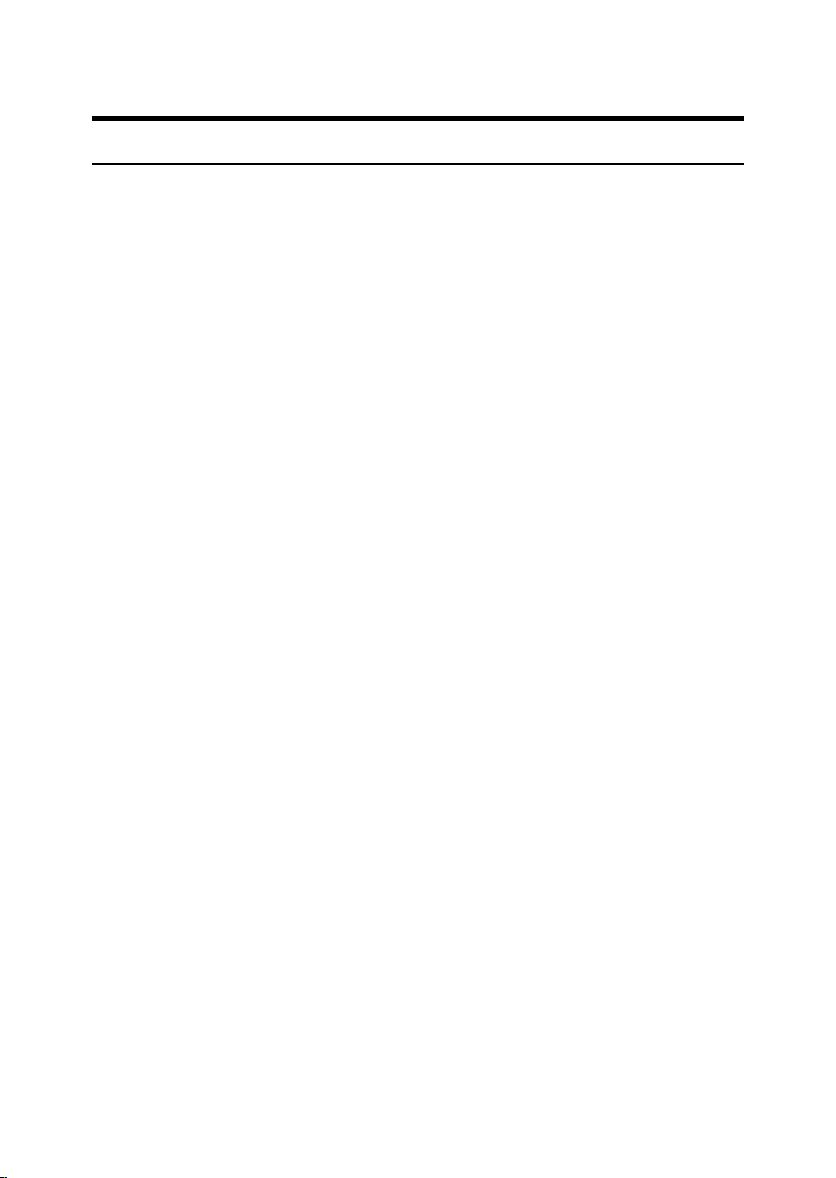
Handbücher zu diesem Gerät
Handbücher zu diesem Gerät
Zu diesem Gerät gibt es sieben Handbücher, in denen die zur Bedienung und
Wartung des Geräts erforderlichen Prozeduren detailliert beschrieben werden.
Um einen sicheren und effizienten Gerätebetrieb zu gewährleisten, sollten alle
Anwender die in den nachstehenden Handbüchern enthaltenen Anweisungen
sorgfältig durchlesen und befolgen.
Kopiererhandbuch
❖❖❖❖
Beschreibt Bedienungsabläufe und Funktionen für den Einsatz dieses Geräts
als Kopierer.
Systemeinstellungen
❖❖❖❖
Beschreibt die Systemeinstellungen dieses Geräts.
Druckerhandbuch 1
❖❖❖❖
Beschreibt Systemeinstellungen, Abläufe und Funktionen für den Einsatz
dieses Geräts als Drucker. (Dieses Handbuch.)
Druckerhandbuch 2
❖❖❖❖
Beschreibt Bedienungsabläufe und liefert erforderliche Informationen zur
Verwendung dieses Geräts als Drucker. Dieses Handbuch ist als PDF-Datei
auf der CD-ROM “Printer Drivers and Utilities” enthalten.
Network Interface Board - Kurzanleitung zur Konfiguration
❖❖❖❖
Beschreibt die Bedienungsabläufe und liefert die erforderlichen Informationen zur Einrichtung und Verwendung des Druckers in einer Netzwerkumgebung. Wir empfehlen, dieses Handbuch zuerst zu lesen. Dieses Handbuch ist
als PDF-Datei auf der CD-ROM “Printer Drivers and Utilities” enthalten. Lesen Sie dieses Handbuch zuerst, bevor Sie die gedruckte Version der Kurzanleitung zur Konfiguration (im Lieferumfang des optionalen Network
Interface Board Type 450-E enthalten) zur Hand nehmen.
PostScript 3 Ergänzung zur Bedienungsanleitung
❖❖❖❖
Beschreibt Menüs und Funktionen, die Sie mit Hilfe des PostscriptDruckertreibers einrichten können. Dieses Handbuch ist als PDF-Datei auf
der CD-ROM “Printer Drivers and Utilities” enthalten.
Network Interface Board Type 450-E Owner's Manual
❖❖❖❖
Beschreibt die Bedienungsabläufe und liefert die erforderlichen Informationen
zur Einrichtung und Verwendung des Druckers in einer Netzwerkumgebung.
Dieses Handbuch wird als PDF-Datei bereitgestellt und ist auf der im Lieferumfang des optionalen Network Interface Board Type 450-E enthaltenen CDROM mit dem Titel “Print Server Software and Documentation” zu finden.
1
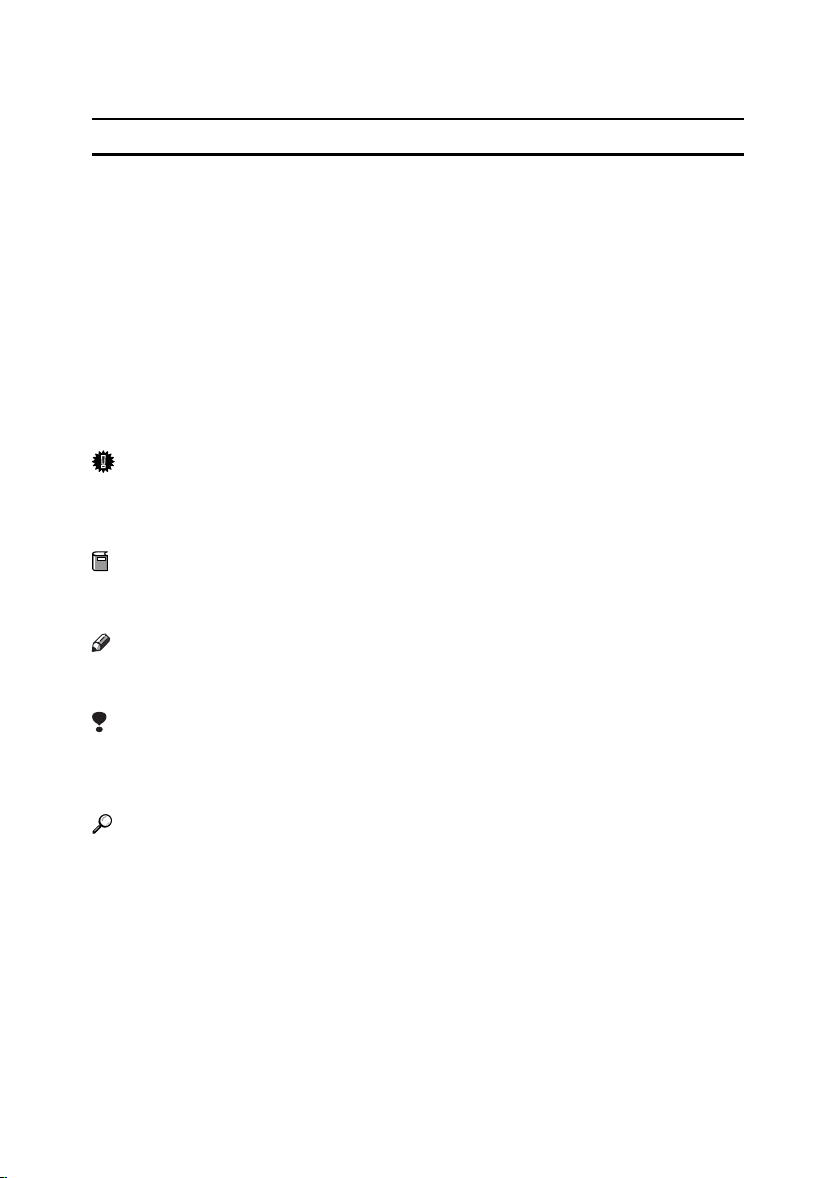
Hinweise zum Lesen dieses Handbuchs
R
R
Symbole
In diesem Handbuch werden folgende Symbole verwendet:
VORSICHT:
Dieses Symbol weist auf eine gefahrbergende Situation hin, die zu ernsthaften
bis lebensbedrohlichen Verletzungen führen kann, wenn die Anweisungen
nicht befolgt werden.
ACHTUNG:
Dieses Symbol weist auf eine gefahrbergende Situation hin, die zu leichten bis
mittelschweren Verletzungen oder zu Sachschäden führen kann, wenn die An-
weisungen nicht befolgt werden.
* Bei den vorstehenden Aussagen handelt es sich um Hinweise zu Ihrer Sicherheit.
Wichtig
Die Nichtbeachtung der mit diesem Symbol gekennzeichneten Hinweise kann
zu Papierstau, Beschädigung von Vorlagen oder Datenverlust führen. Lesen Sie
bitte unbedingt solche Hinweise.
Vorbereitung
Dieses Symbol weist auf erforderliche Vorkenntnisse oder vor dem Geräteein-
satz zu treffende Vorbereitungen hin.
Hinweis
Dieses Symbol weist auf Vorsichtsmaßnahmen für den Gerätebetrieb oder bei
Gerätestörungen auf zu ergreifende Maßnahmen hin.
Einschränkung
Dieses Symbol weist auf Grenzwerte, nicht miteinander kombinierbare Funktionen oder auf Bedingungen hin, unter denen eine bestimmte Funktion nicht verwendet werden kann.
Referenz
Dieses Symbol weist auf einen Querverweis hin.
[]
Tasten, die im Geräte-Display erscheinen.
Tasten und Schaltflächen, die im Monitor des Computers erscheinen.
{}
Tasten auf dem Bedienfeld des Geräts.
Tasten auf der Computer-Tastatur.
2
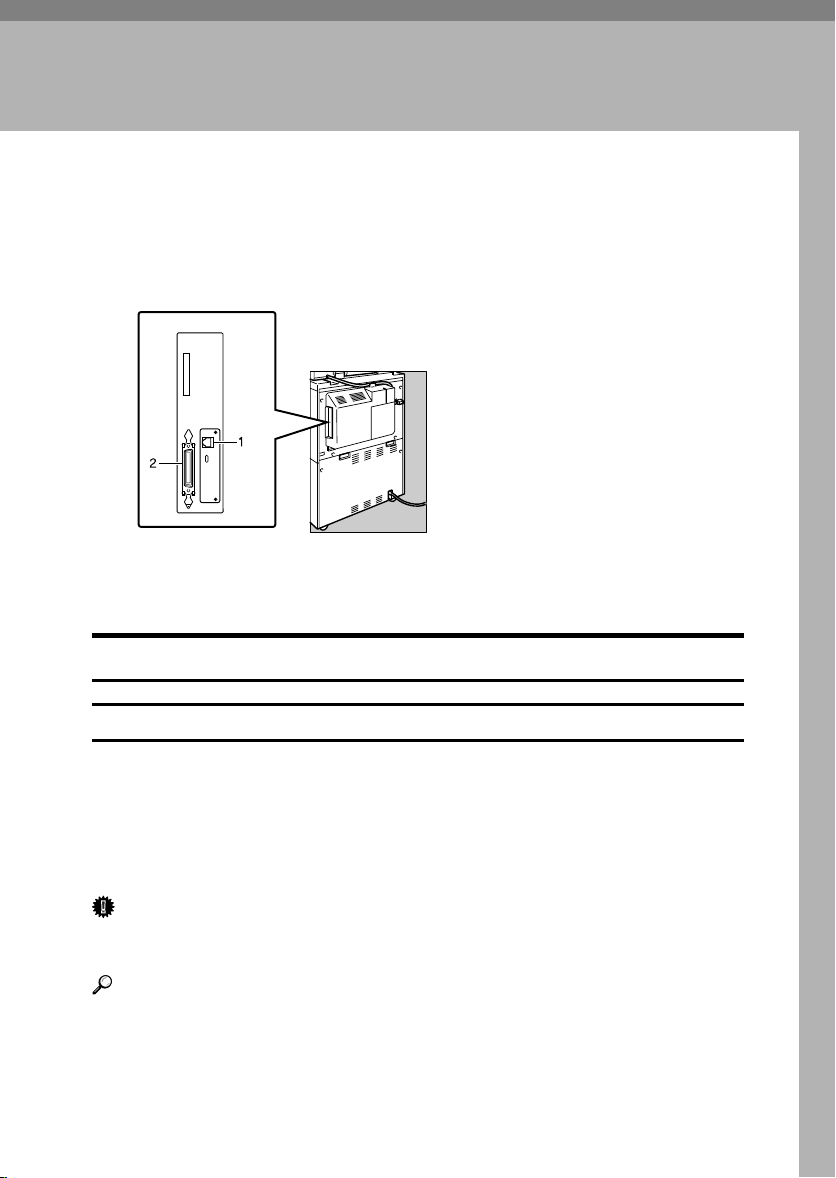
1. Die ersten Schritte
Anschluss des Geräts
Sicherstellen, dass der Steckeranschluss so wie in der Abbildung dargestellt positioniert ist.
ZCCH020E
1.
10BASE-T/100BASE-TX (Option)
2.
Parallelanschluss
Anforderungen
Anforderungen
Stellen Sie vor Verwendung des Geräts sicher, dass alle Umgebungsbedingungen sowie elektrischen Anforderungen eingehalten werden. Verbinden Sie das
Gerät mit dem Host-Computer über die parallele Schnittstelle, das Network Interface Board Type 450-E oder über beide Anschlussmöglichkeiten.
Stellen Sie sicher, dass alle zur Verbindung des Geräts mit dem Computer oder Netzwerk erforderlichen Kabel, Stecker und elektrischen Anschlüsse verfügbar sind.
Wichtig
❒ Das Schnittstellenkabel ist nicht im Lieferumfang enthalten. Besorgen Sie sich
bitte ein für Ihren Computer geeignetes Schnittstellenkabel.
Referenz
Für weitere Informationen zur Verwendung der parallelen Schnittstelle siehe
S.6 “Anschluss des Geräts an den Host-Computer mit parallelem Schnittstellenkabel”.
Für weitere Informationen bei Verwendung des Geräts in einer Netzwerkum-
gebung siehe S.4 “Anforderungen an das Netzwerkkabel”.
3
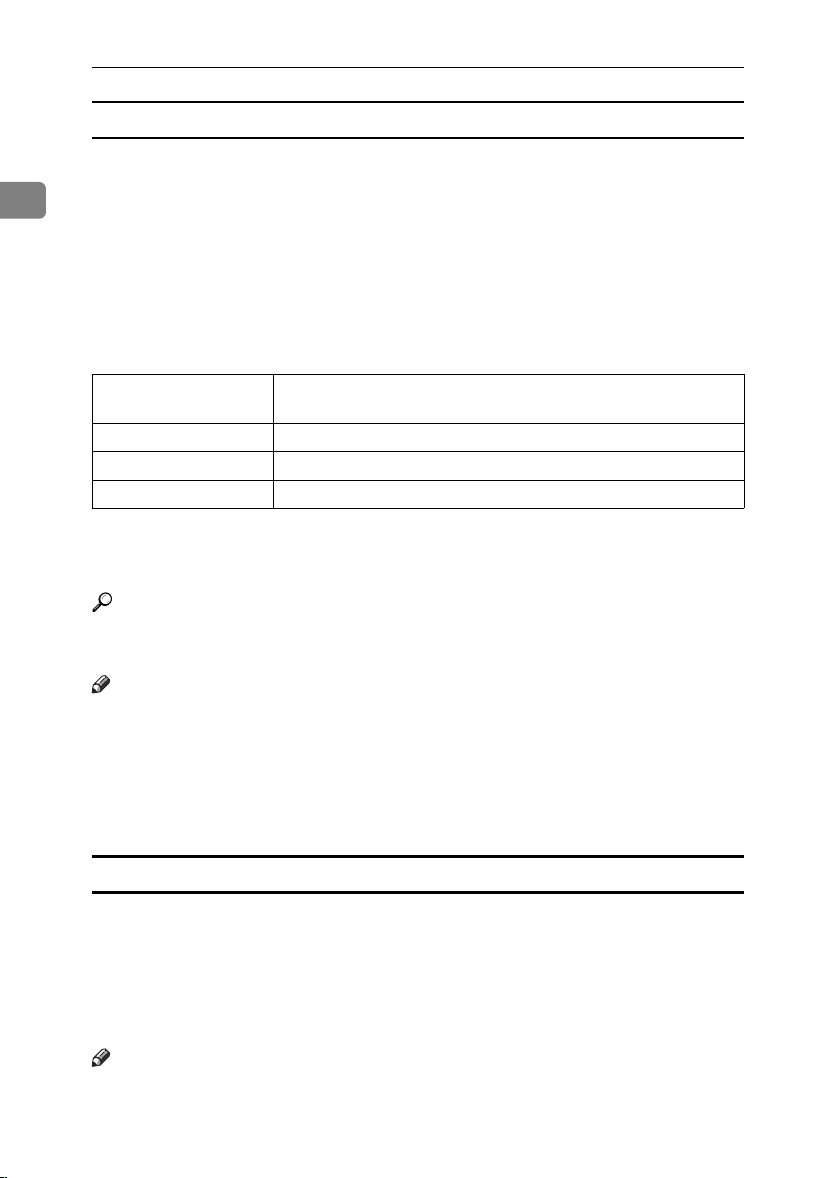
Die ersten Schritte
Anforderungen an das Netzwerkkabel
Das optionale Network Interface Board Type 450-E kann installiert werden, um
eine direkte Verbindung zum Ethernet-Netzwerk zu ermöglichen.
1
Das Network Interface Board unterstützt folgende Anschlussmöglichkeiten:
10BASE-T oder 100BASE-TX.
Sie können das Gerät in einer Netzwerkumgebung folgendermaßen verwenden:
• Verwendung der geeigneten Netzwerk-Management-Software und des
Druckertreibers.
• Anschluss des Geräts an einen Netzwerk-Computer, der als Server eingerich-
tet ist.
Client
Treiber PCL 6/5e, PostScript 3
Dateiserver NetWare 3.x, NetWare 4.x, NetWare 5.x
Protokoll TCP/IP, IPX/SPX, AppleTalk
*1
Unter Windows NT 4.0 wird nur eine × 86er CPU unterstützt.
Windows 95/98/Me, Windows 2000/XP, Windows NT 4.0,
OS (das optionale PostScript 3 Kit Type 700 ist erforderlich)
*1
, Mac
In einer heterogenen Netzwerkumgebung wird das Protokoll automatisch umgeschaltet.
Referenz
Für weitere Informationen zur Behebung von Netzwerkanschlussproblemen
siehe S.15 “Druckerkonfiguration für das Netzwerk”.
Hinweis
Setzen Sie sich mit Ihrem Netzwerkadministrator in Verbindung, bevor das
❒
Gerät an das Netzwerk angeschlossen wird.
Für die Verbindung mit dem Host-Computer (und/oder HUB) muss ein gut
❒
abgeschirmtes und geerdetes Kabel (STP, Kategorie/Typ 5) verwendet werden, um die von der FCC- und EMC-Richtlinie 89/336/EEC vorgegebene
Emissionsgrenze nicht zu überschreiten.
Anforderungen an das parallele Druckerkabel
Verbinden Sie das Gerät mit dem Host-Computer über eine parallele Schnittstel-
le. Das parallele Druckerkabel für den Anschluss an den Host-Computer ist
nicht im Lieferumfang des Geräts enthalten.
Bei der parallelen Schnittstelle des Geräts handelt es sich um eine bidirektionale
Standardschnittstelle. Sie erfordert ein 36-poliges paralleles Druckerkabel (nach
IEEE 1284-Standard) und einen Parallelanschluss am Host-Computer.
Hinweis
Verwenden Sie keine parallele Druckerkabel, die länger als 3 Meter (10 Fuß) sind.
❒
4
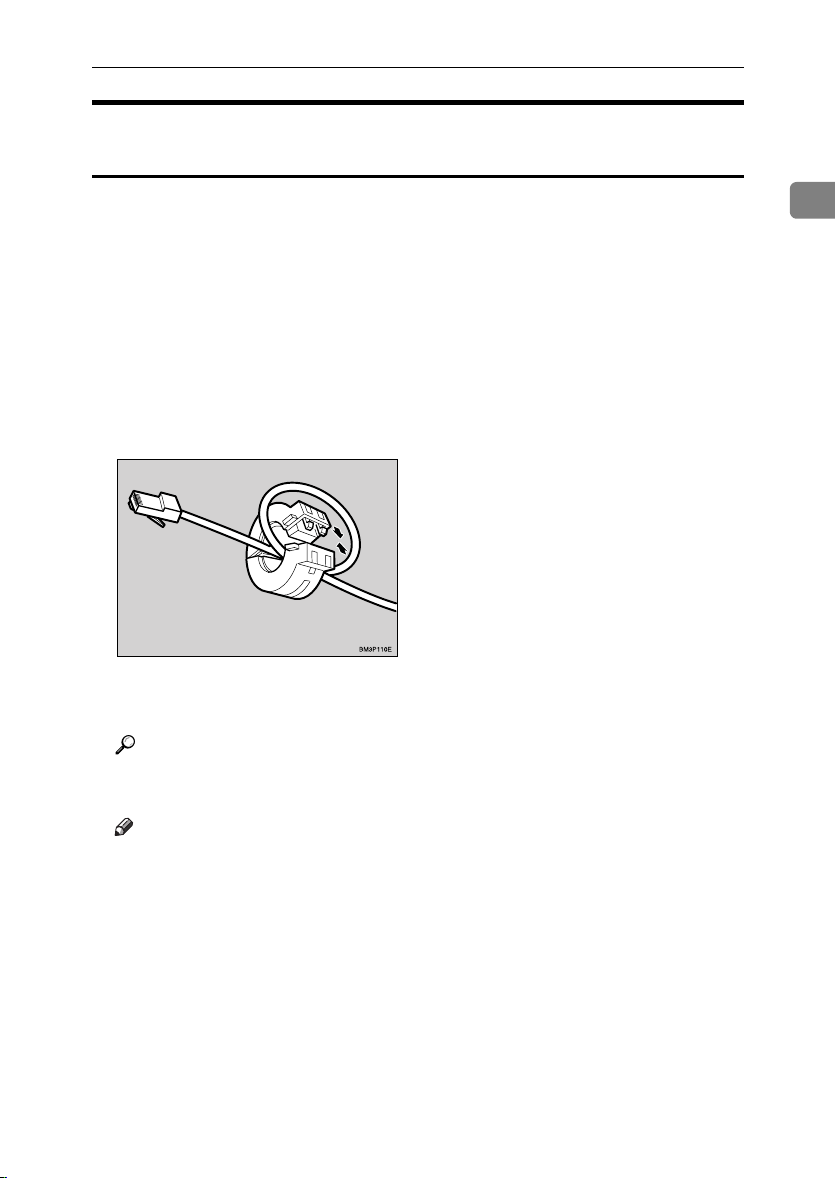
Anschluss des Geräts
Anschluss des Geräts mit dem Network Interface Board Type 450-E
Das Gerät mit dem Network Interface Board Type 450-E an das Netzwerk anschließen.
Zum Anschluss des Geräts folgendermaßen vorgehen:
AAAA
Sicherstellen, dass das richtige Kabel vorhanden ist.
BBBB
Überprüfen, ob das Gerät ausgeschaltet ist.
CCCC
Mit dem Netzwerkkabel eine Schlaufe bilden. Die Kabelschlaufe sollte ca.
15 cm (6”) vom Kabelende (dem in Druckernähe befindlichen Ende) entfernt liegen.
DDDD
Den Ferritkern an der Schlaufe anbringen.
EEEE
Den Stecker des Netzwerkkabels in die 10BASE-T/100BASE-TX-Buchse
des Geräts einstecken.
Referenz
Zur Überprüfung, dass das Kabel in die korrekte 10BASE-T/100BASE-TXBuchse gesteckt ist, siehe S.3 “Anschluss des Geräts”.
1
Hinweis
❒
Sicherstellen, dass das Kabel in die 10BASE-T/100BASE-TX-Buchse gesteckt
ist.
FFFF
Den anderen Stecker des Netzwerkkabels mit dem Netzwerk verbinden.
5
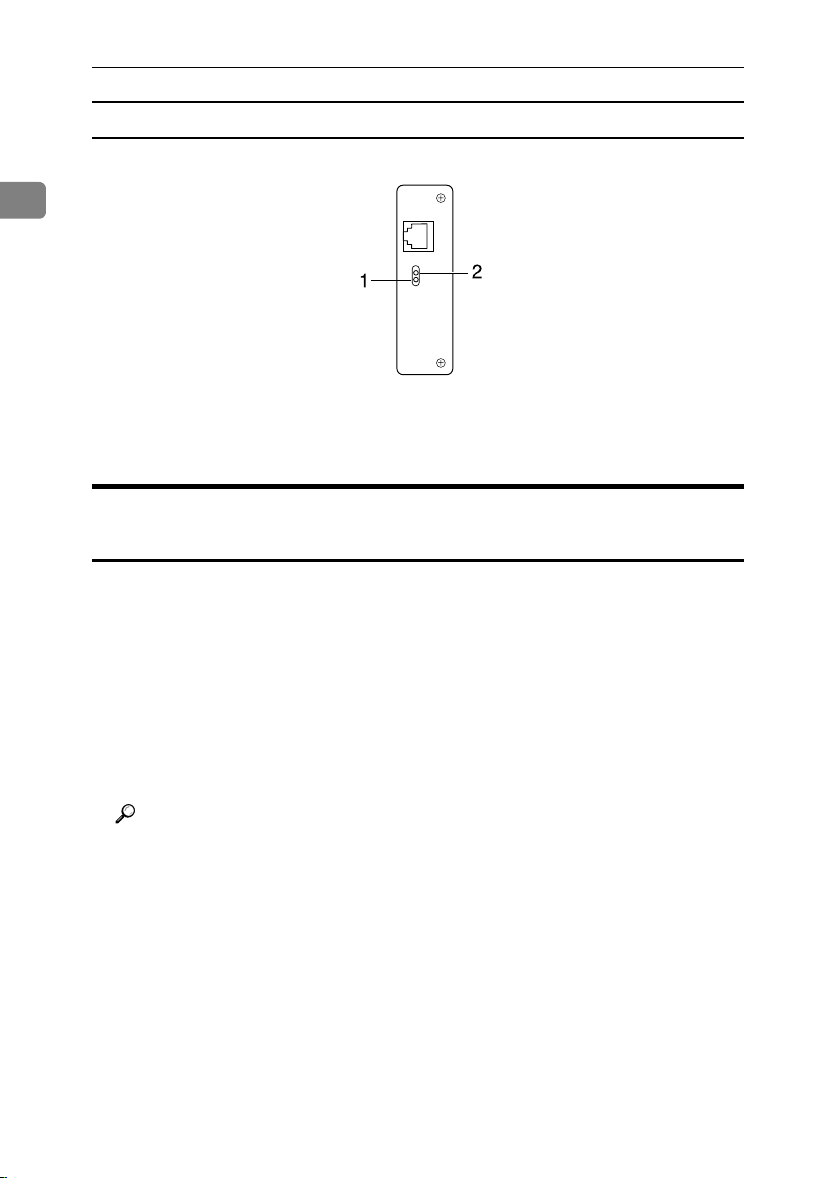
Die ersten Schritte
Anzeigen am Network Interface Board
1
1.
Anzeige (orange)
Leuchtet, während das Network Interface Board arbeitet.
2.
Anzeige (grün)
Leuchtet, während sich das Gerät in einer
Netzwerkumgebung befindet.
Anschluss des Geräts an den Host-Computer mit parallelem Schnittstellenkabel
Das Gerät mit einem parallelen Schnittstellenkabel, das der IEEE-Norm 1284
entspricht (und lokal beschafft werden muss) an den Host-Computer anschließen.
Zum Anschluss des Geräts an den Host-Computer folgendermaßen vorgehen:
AAAA
Sicherstellen, dass das richtige Kabel vorhanden ist.
BBBB
Sowohl das Gerät als auch der Host-Computer müssen ausgeschaltet sein.
CCCC
Das 36polige Ende des parallelen Druckerkabels in den Parallelanschluss
an der rechten Seite der hinteren Abdeckung einstecken.
Referenz
Die Position des parallelen Ports finden Sie auf S.3 “Anschluss des Geräts”.
DDDD
Die Drahtklemmen an beiden Seiten des Steckers zusammendrücken, bis
sie in ihre Position einrasten. Die Klemmen arretieren das Kabel.
EEEE
Das andere Ende des parallelen Druckerkabels mit dem Parallelanschluss
des Computers verbinden.
6
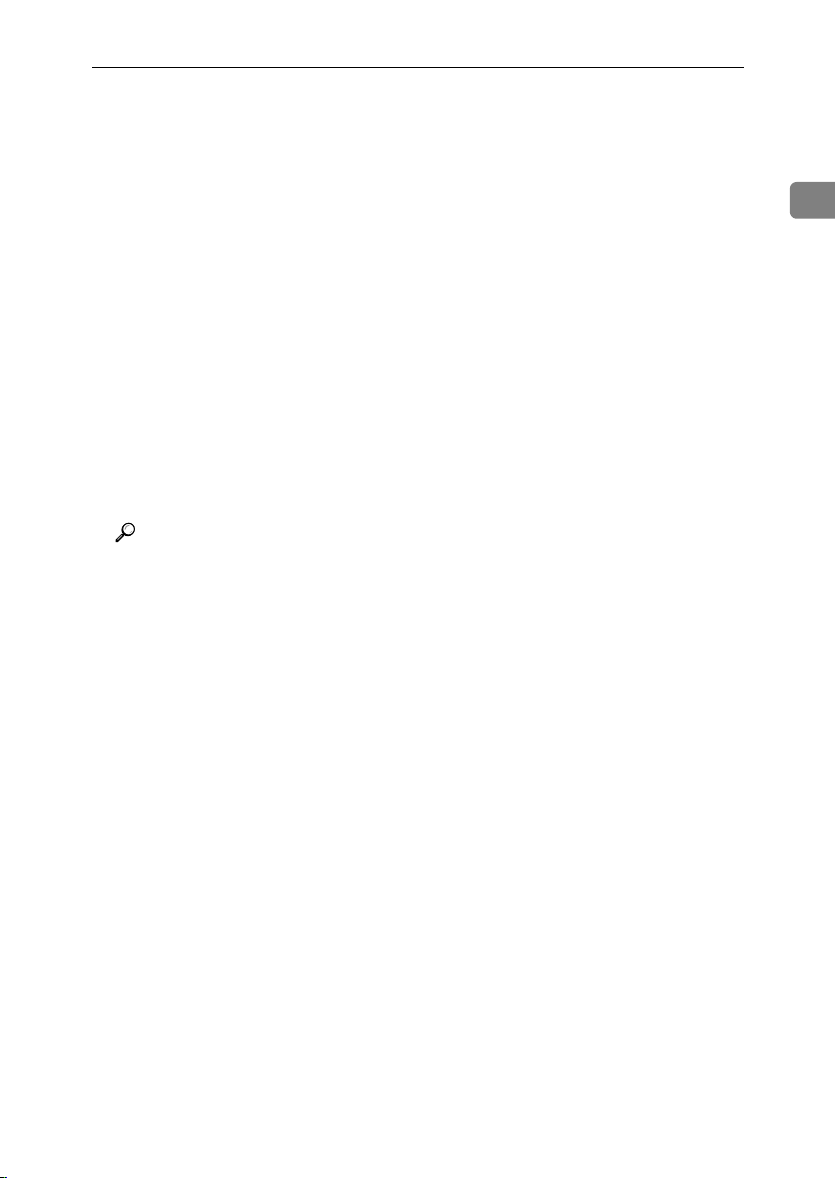
Leistungsmerkmale dieses Geräts
Leistungsmerkmale dieses Geräts
Dieses Gerät wurde speziell für Arbeitsgruppen in Büroumgebungen konzipiert,
und zwar sowohl für die gemeinsame Nutzung innerhalb eines Netzwerks als
auch für die alleinige Nutzung durch den direkten Anschluss an einen Computer.
Hohe Produktivität
❖❖❖❖
Dieses Gerät enthält ein Druckwerk, das über eine Druckgeschwindigkeit
von 55 Seiten pro Minute verfügt, und bietet zahlreiche Papier-Handlingfunktionen. Mit Hilfe der Document Server-Funktion können Sie Dokumente
im Gerät abspeichern und anschließend bearbeiten und drucken. Die
Probedruck-Funktion stellt sicher, dass die Ausdrucke den Erwartungen entsprechen, bevor der gesamte Auftrag ausgedruckt wird.
Vielseitige Papier-Handlingoptionen
❖❖❖❖
Dieses Gerät bietet sowohl auf der Ein- als auch auf der Ausgabeseite vielseitige Papier-Handlingoptionen. Mit Hilfe des optionalen Großraummagazins
lässt sich die Papierkapazität auf 7750 Blatt erhöhen. Auf der Ausgabeseite
können die Ausdrucke mit Hilfe des optionalen Finishers gelocht werden.
Referenz
Für weitere Informationen zu unterstützten Papierformaten und -arten so-
wie optionalen Ein- und Ausgabegeräten siehe “Kopiererhandbuch”.
Unterstützung einer Vielzahl von Druckmedien mit problemlosem Handling
❖❖❖❖
Die Papierarten können über den Druckertreiber gewählt werden. Wurde die
Papierart für jedes Magazin im Voraus eingestellt, kann die Papierart nur
über den Druckertreiber gewählt werden.
1
Netzwerkanschluss
❖❖❖❖
Dieses Gerät ist mit dem optionalen Network Interface Board netzwerkfähig.
Netzwerk-Utility
❖❖❖❖
SmartNetMonitor
ent-Version, ist im Lieferumfang enthalten. Mit dieser Software kann eine
Vielzahl von Druckern gemeinsam innerhalb eines Netzwerks effizient eingesetzt werden. Diese Software bietet eine Reihe praktischer Funktionen wie
etwa “Verteiltes Drucken” und “Wiederaufnahme des Druckens”.
*1
Die Bezeichnung des verwendeten SmartNetMonitors finden Sie in der “Kurzan-
leitung zur Konfiguration” für das optionale Network Interface Board, die als
PDF-Datei auf der CD-ROM “Printer Drivers and Utilities” enthalten ist.
*1
, eine Software, bestehend aus Administrator- und Cli-
7
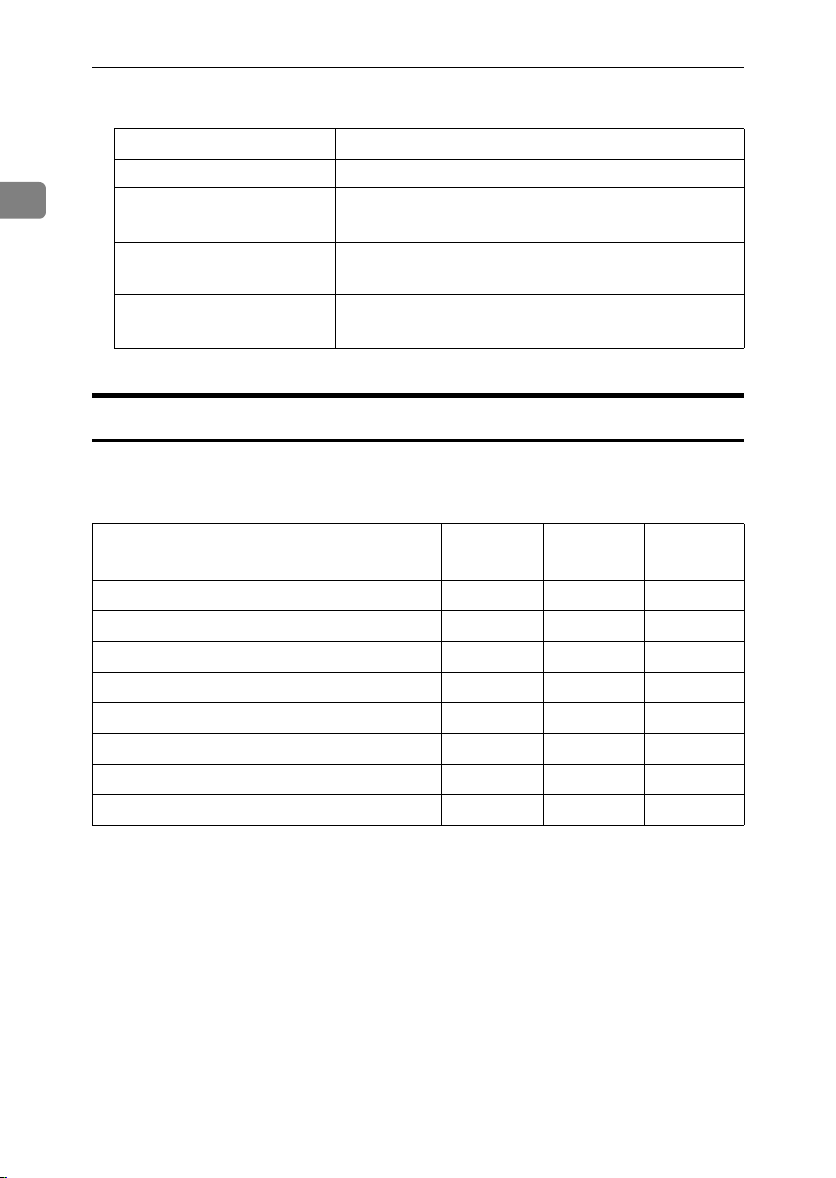
Die ersten Schritte
❖❖❖❖ Die wichtigsten Daten
Druckgeschwindigkeit
55 Seiten pro Minute (A4K, 8
Druckerauflösung 600 dpi
1
Druckersprachen PCL 5e, PCL 6
Adobe PostScript Level 3
Speicherkapazität 32 MB
Max. bis zu 160 MB
Schnittstelle
*1
Option
10BASE-T oder 100BASE-TX
IEEE1284
1
×
1
*1
*1
/2" × 11"K)
× 1
Druckertreiber für dieses Gerät
Voraussetzung für das Drucken unter dem jeweiligen Betriebssystem ist die Installation eines Druckertreibers. Auf der im Lieferumfang des Geräts enthalte-
nen CD-ROM befinden sich die folgenden Treiber:
Druckersprachen PCL 6 PCL 5e PostScript 3
Betriebssystem
Windows 95
Windows 98
Windows Me
Windows 2000
Windows XP
Windows NT 4.0
Mac OS
Mac OS X
*1
Microsoft-Betriebssystem Windows 95
*2
Microsoft-Betriebssystem Windows 98
*3
Microsoft Windows Millennium Edition
*4
Microsoft Windows 2000 Advanced Server
*1
*2
*3
*4
*5
*6
*7
*8
√√
√√
√√
√√
√√
*9
√
*9
√
Microsoft Windows 2000 Server
Microsoft Windows 2000 Professional
*5
Microsoft Windows XP Professional
Microsoft Windows XP Home Edition
*6
Microsoft-Betriebssystem Windows NT Server, Version 4.0, Microsoft-Betriebssystem Windows NT Workstation, Version 4.0 in einem Computer mit x86-Prozessor.
*7
Die Versionen 8.6 bis 9.2 des Mac OS (Mac OS X Classic-Modus wird unterstützt.)
*8
Mac OS X 10.1 oder eine höhere Version (Native-Modus)
*9
Service Pack 4 oder höher ist erforderlich.
*10
Service Pack 6 oder höher ist erforderlich.
√
*11
√
*11
√
*11
√
*12
√
*12
√
*10 *11
*11
√
*13
√
8
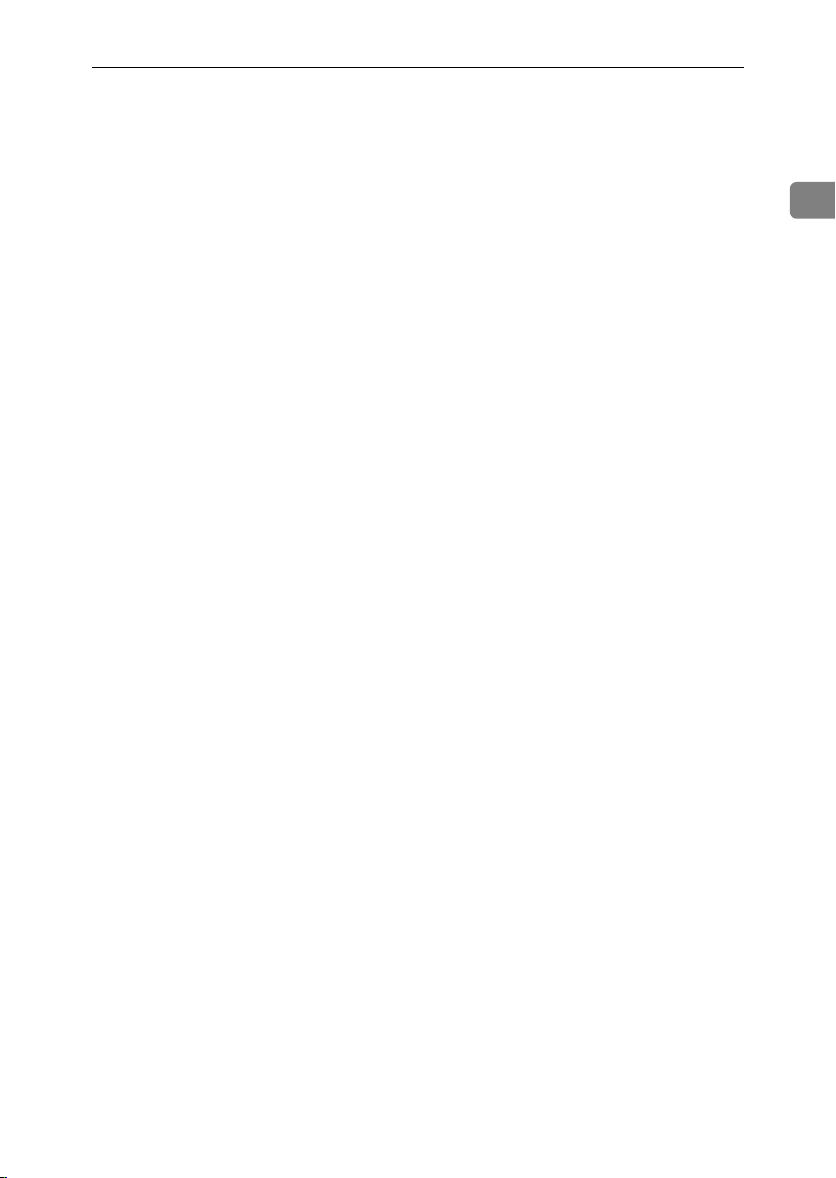
Leistungsmerkmale dieses Geräts
*11
Die Adobe PostScript 3-Druckertreiber und PostScript-Druckerbeschreibungen
(PPD-Dateien) sind auf der CD-ROM “Printer Drivers and Utilities” enthalten.
*12
Die PostScript-Druckerbeschreibungen (PPD-Dateien) sind auf der CD-ROM “Prin-
ter Drivers and Utilities” enthalten.
*13
Das Installationsprogramm für Adobe PostScript-Druckerbeschreibungen (PPD-Dateien) ist auf der CD-ROM “Printer Drivers and Utilities” enthalten.
PCL-Druckertreiber
❖❖❖❖
Druckertreiber erlauben dem Computer, über eine Druckersprache mit dem
Gerät zu kommunizieren. Auf der im Lieferumfang des Geräts enthaltenen
CD-ROM sind zwei PCL-Druckertreiber enthalten: PCL 6 und PCL 5e. Wir
empfehlen, vorzugsweise den PCL 6-Druckertreiber zu installieren. Für man-
che Anwendungen ist jedoch unter Umständen die Installation des PCL 5eDruckertreibers erforderlich. In diesem Fall können Sie zusätzlich zum PCL
6-Druckertreiber den PCL 5e-Druckertreiber installieren.
⇒
S.23 “PCL 6/5e-Druckertreiber installieren”
Adobe PostScript 3-Druckertreiber und PPD-Dateien
❖❖❖❖
Auf der im Lieferumfang des Geräts enthaltenen CD-ROM sind Adobe PostScript 3-Druckertreiber und PPD-Dateien enthalten. Adobe PostScript 3Druckertreiber erlauben dem Computer, über eine Druckersprache mit dem
Drucker zu kommunizieren. Die PPD-Dateien ermöglichen dem
Druckertreiber, die druckerspezifischen Funktionen zu aktivieren.
⇒
S.26 “Windows 95/98/Me - PostScript 3-Druckertreiber installieren”
⇒
S.28 “Windows 2000/XP - PostScript 3-Druckertreiber installieren”
⇒
S.30 “Windows NT 4.0 - PostScript 3-Druckertreiber installieren”
⇒
S.33 “Mac OS - PostScript 3-Druckertreiber und Utilities installieren”
⇒
S.35 “Mac OS X - PostScript 3-Druckertreiber installieren”
1
9
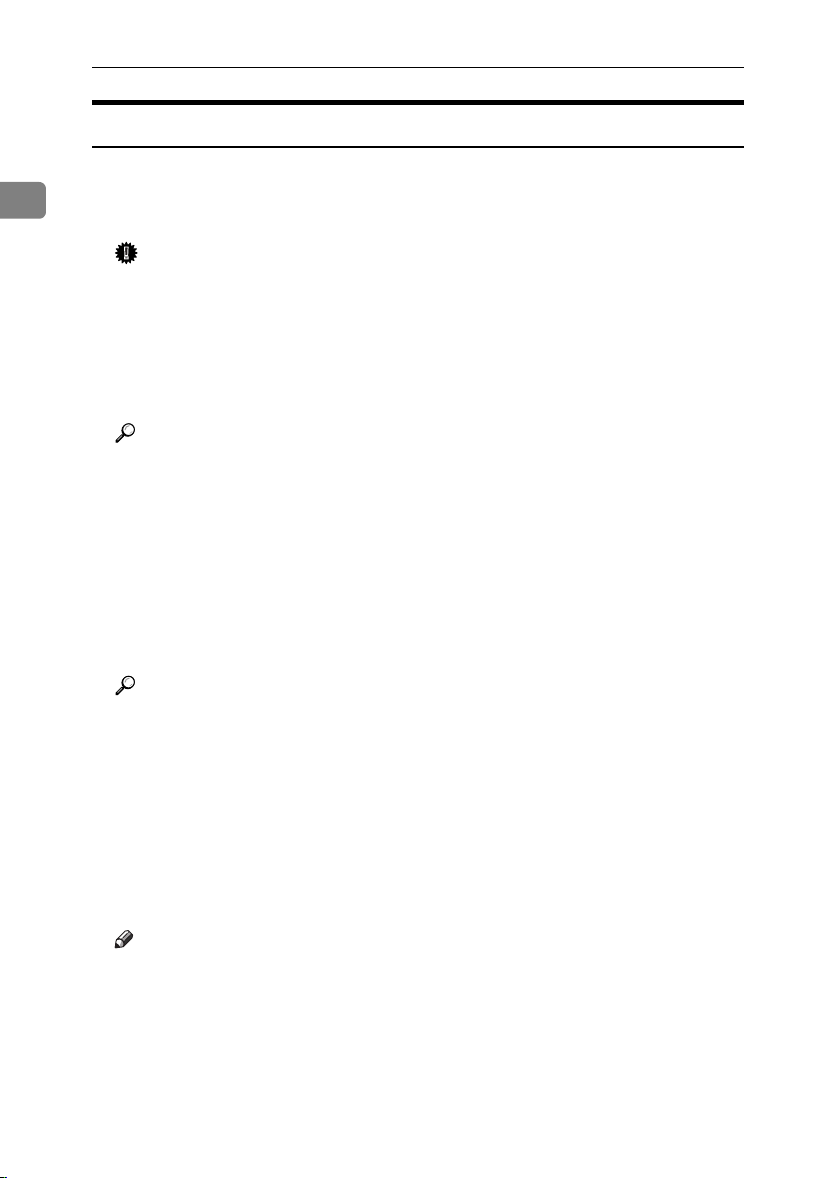
Die ersten Schritte
Auf der CD-ROM enthaltene Software und Utilities
Agfa Font Manager
❖❖❖❖
1
Unterstützt die Installation neuer Bildschirmschriften bzw. die Organisation
und Verwaltung von bereits im System installierten Schriften.
Wichtig
❒
Bei einem Update auf Windows 2000 muss der Afga Font Manager vor Installation von Windows 2000 deinstalliert werden. Anschließend ist er unter Windows 2000 neu zu installieren.
❖❖❖❖ SNM-Admin
Ein Utility für den Systemadministrator zur Verwaltung von Druckern im
Netzwerk.
Referenz
Die Bezeichnung des verwendeten SNM-Admin finden Sie in der “Kurz-
anleitung zur Konfiguration” für das optionale Network Interface Board,
die als PDF-Datei auf der CD-ROM “Printer Drivers and Utilities” enthal-
ten ist.
Für weitere Informationen zu SNM-Admin siehe Online-Hilfe zu SNM-
Admin.
SNM-Client
❖❖❖❖
Ein Utility für Anwender zur Verwaltung eigener Druckaufträge im Netzwerk.
10
Referenz
Die Bezeichnung des verwendeten SNM-Client finden Sie in der “Kurzan-
leitung zur Konfiguration” für das optionale Network Interface Board, die
als PDF-Datei auf der CD-ROM “Printer Drivers and Utilities” enthalten
ist.
Für weitere Informationen zu SNM-Client siehe Online-Hilfe zu SNM-Cli-
ent.
Acrobat Reader
❖❖❖❖
Ein Utility zum Lesen von Dateien im PDF-Format (Portable Document Format).
Hinweis
❒
Die Dokumentation zur Verwendung des Druckers ist im PDF-Format auf
der CD-ROM enthalten.
